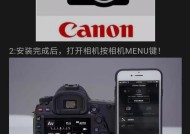佳能相机原图传输到手机的步骤是什么?
- 电脑技巧
- 2025-05-11
- 8
- 更新:2025-05-09 19:45:22
当今社会,记录生活中的美好瞬间已成为人们生活的一部分,而拥有高画质的佳能相机更是摄影爱好者的首选。然而,如何将佳能相机中的原图高效地传输到手机中,以便于分享和备份,成为了许多用户面临的难题。本文将详细介绍佳能相机原图传输到手机的步骤,并提供实用技巧和常见问题解答,帮助您顺利完成图片传输。
前期准备
在开始传输图片之前,需要准备以下设备和工具:
佳能相机,带有可拍摄高质量原始图像的设置。
具备蓝牙或WiFi功能的智能手机。
若使用WiFi传输,可能需要佳能官方提供的CameraConnect应用程序。
确保您的相机电池充足,并且手机与相机的存储卡有足够的剩余空间来存放您想要传输的图片。

通过Wi-Fi传输原图的步骤
步骤一:开启相机的Wi-Fi功能
1.打开您的佳能相机,进入菜单设置。
2.寻找“无线功能”或“Wi-Fi”选项。
3.启用Wi-Fi功能。
步骤二:连接相机与手机
1.在手机上安装并打开CameraConnect应用程序(若没有安装,您可以在手机的对应应用商店搜索并安装)。
2.打开应用程序,选择“相机连接”功能。
3.让相机与手机处在同一Wi-Fi网络下,或者使用相机创建一个临时Wi-Fi热点。
4.在应用程序中扫描并连接到相机的Wi-Fi信号。
步骤三:传输原图
1.在CameraConnect应用程序中,选择您想要传输的图片。
2.点击“传输”按钮,等待图片从相机传输到手机上。
注意事项:
确保相机和手机保持稳定的连接状态。
传输大量图片或高分辨率图片可能需要一些时间。

通过蓝牙连接传输原图的步骤(可选)
步骤一:开启相机的蓝牙功能
1.进入相机的设置菜单。
2.启用“蓝牙”选项。
步骤二:连接手机与相机
1.在手机的设置中,打开蓝牙。
2.在手机的蓝牙列表中找到您的相机设备并进行配对。
步骤三:传输原图
1.在相机的菜单中选择“发送图像”选项。
2.选择想要传输的原图。
3.确认传输到手机后,等待传输完成。
注意事项:
蓝牙连接通常用于小文件的快速传输,对于原图这样大文件的传输速度可能较慢。
需要您的相机和手机都支持蓝牙4.0或更高版本。
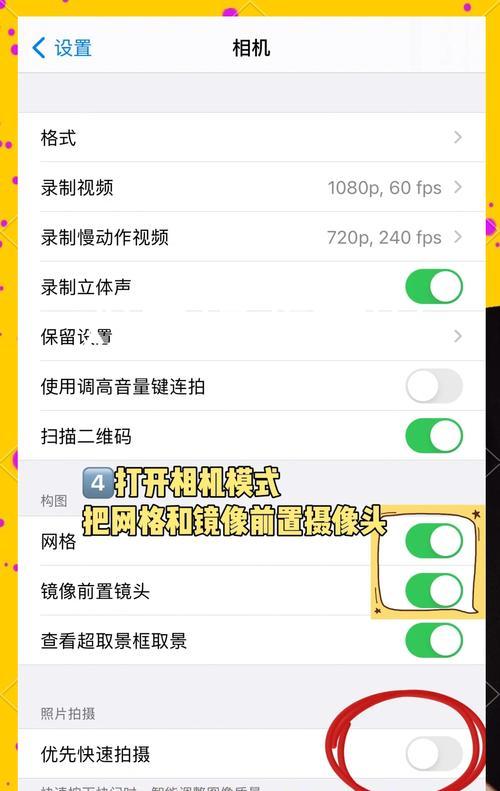
常见问题及实用技巧
Q1:传输时图片尺寸会不会改变?
A1:通过官方应用程序传输时,一般可以保持图片的原始尺寸不变。确保在传输前选择合适的设置以避免压缩。
Q2:若相机无Wi-Fi或蓝牙功能,还有什么方法可以传输图片?
A2:您可以先将存储卡从相机中取出,使用读卡器连接到电脑,再通过数据线或Wi-Fi将图片从电脑传输到手机。
Q3:传输过程中出现断线怎么办?
A3:首先检查相机与手机是否保持在稳定的网络连接中,然后尝试重新连接。如果问题依旧,考虑重新启动设备或重启传输过程。
实用技巧:
为了节省时间,建议在相机上预先筛选出需要的图片再进行传输。
为确保传输成功,建议保持相机和手机电量充足。
如果是进行大量图片的传输,建议使用稳定的WiFi网络,关闭其他可能干扰网络的设备。
通过上述步骤和技巧,您可以轻松将佳能相机中的原图传输到手机上。无论是为了分享精彩瞬间还是备份珍贵记忆,这一过程都将变得简单快捷。希望本文能帮助您顺利解决传输问题,并激发您在摄影道路上更多的探索与乐趣。